Adobe InDesign의 창의적인 작업은 마스터 페이지를 사용함으로써 상당히 용이해집니다. 기존의 마스터 페이지를 기반으로 새로운 마스터 페이지를 디자인하여 레이아웃을 만들고 수정하는 효율성을 극대화하고자 합니다. 이 가이드는 기존 마스터 페이지에서 효과적으로 새로운 마스터 페이지를 생성하고 조정하여 최적의 시작 페이지에 맞도록 만드는 방법을 보여줍니다.
주요 요점
- 새로운 마스터 페이지는 기존 페이지에서 쉽게 생성할 수 있습니다.
- 페이지 번호나 텍스트 프레임과 같은 특정 요소는 간단히 제거할 수 있습니다.
- 텍스트 프레임 및 기타 레이아웃 요소는 복사 및 붙여넣기를 통해 효율적으로 통합할 수 있습니다.
- 챕터 번호와 제목은 텍스트 변수를 사용하여 자동으로 업데이트할 수 있습니다.
단계별 안내
새로운 마스터 페이지를 생성하려면 Adobe InDesign을 열고 다음 단계를 따르세요:
새로운 마스터 페이지를 생성하는 것으로 시작합니다. 마스터 페이지 패널을 열고 새로운 마스터 페이지 옵션을 선택합니다. 기존의 마스터 페이지를 기반으로 선택합니다. "새 마스터 페이지"를 클릭하고 이름을 변경합니다. 확인한 후 새로운 마스터 페이지가 콘텐츠 페이지의 모든 요소를 자동으로 가져온 것을 볼 수 있습니다.
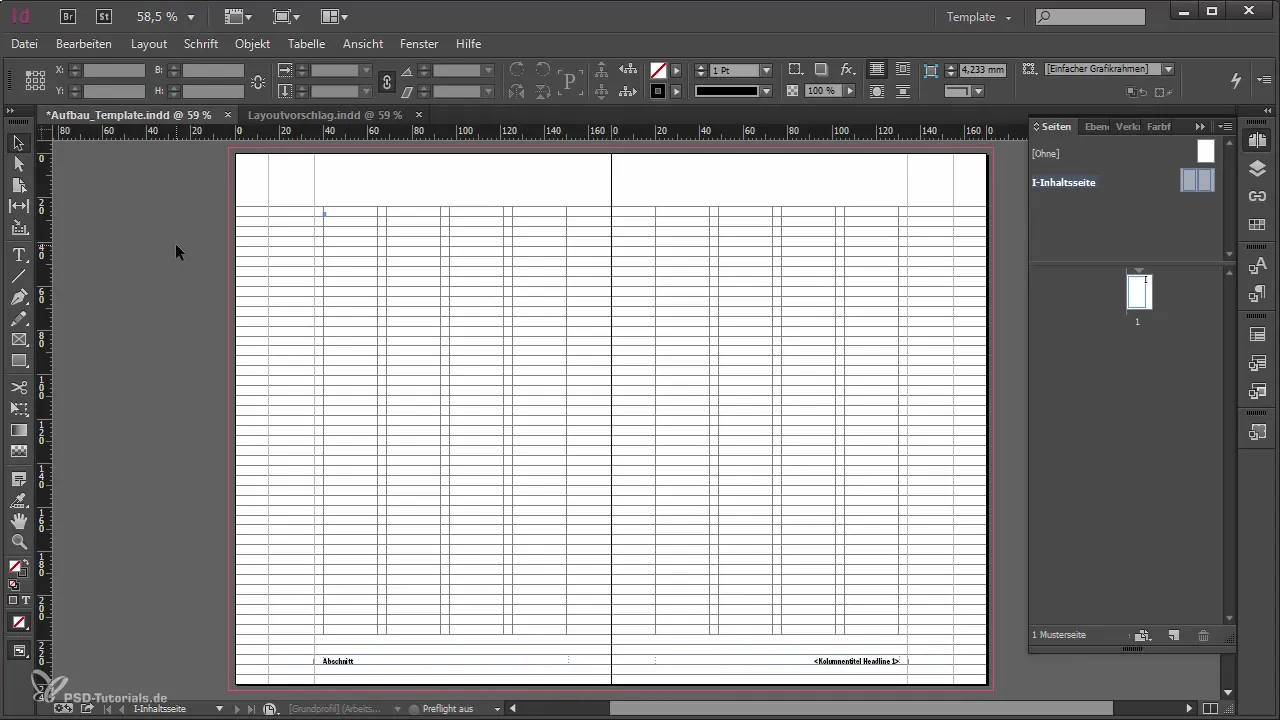
그러나 새로운 마스터 페이지에서 모든 요소가 필요하지 않을 것입니다. 예를 들어, 페이지 번호, 텍스트 프레임 및 열 제목은 필요하지 않습니다. 이러한 요소를 제거하려면 간단히 클릭합니다. 삭제하려면 "모든 마스터 페이지 객체" 잠금을 해제하여 삭제할 요소를 선택할 수 있도록 합니다. 또는 Ctrl + Shift 또는 Cmd + Shift 단축키를 사용하여 원하는 요소를 선택하고 제거할 수 있습니다.
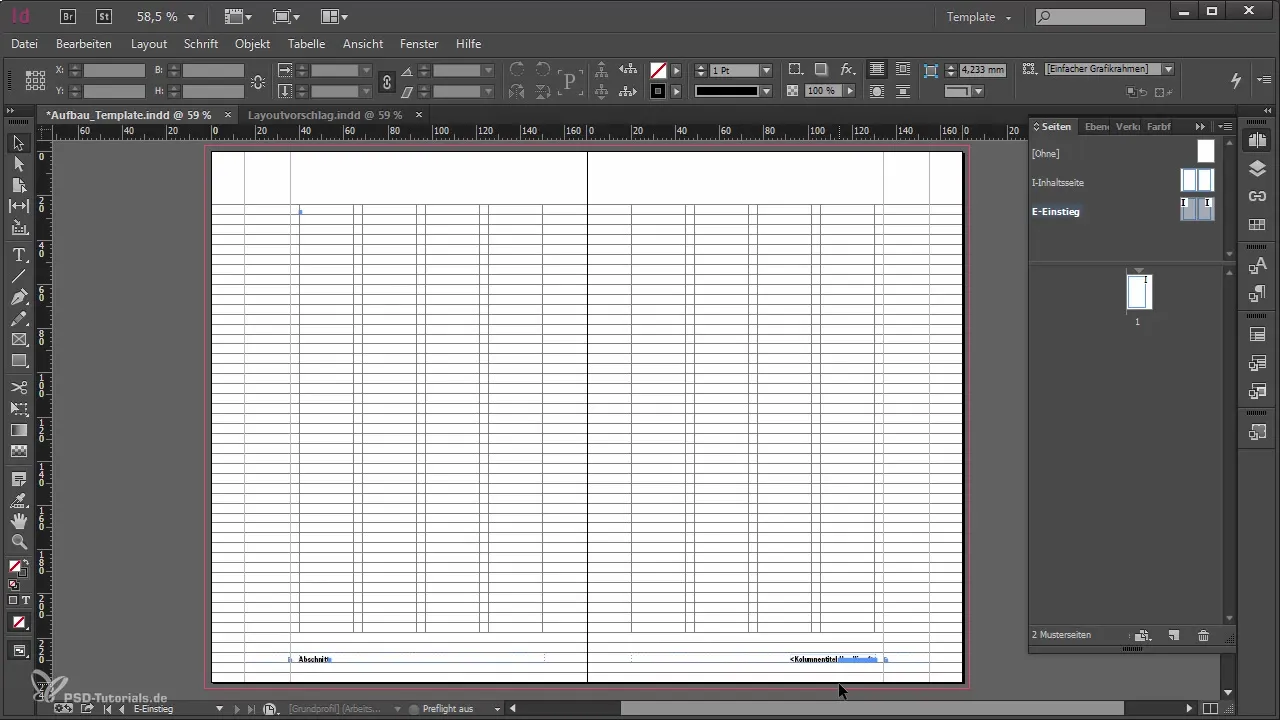
불필요한 요소를 제거한 후 새로운 입력 페이지를 디자인할 수 있습니다. 챕터 이름과 챕터 번호, 챕터 내용을 위한 텍스트 프레임이 그 자리를 차지하도록 계획하세요. 그 옆에는 큰 이미지가 배치되고 해당 챕터를 위한 작은 목차가 삽입되어야 합니다. 챕터 이름이 전체 열 너비에 걸치고 목차가 여백 열에 정렬되도록 열 구조를 유지하는 것이 중요합니다. 레이아웃은 최적으로 조정되어야 하며, 콘텐츠 페이지에서 변경하면 또한 입력 페이지에 적용됩니다.
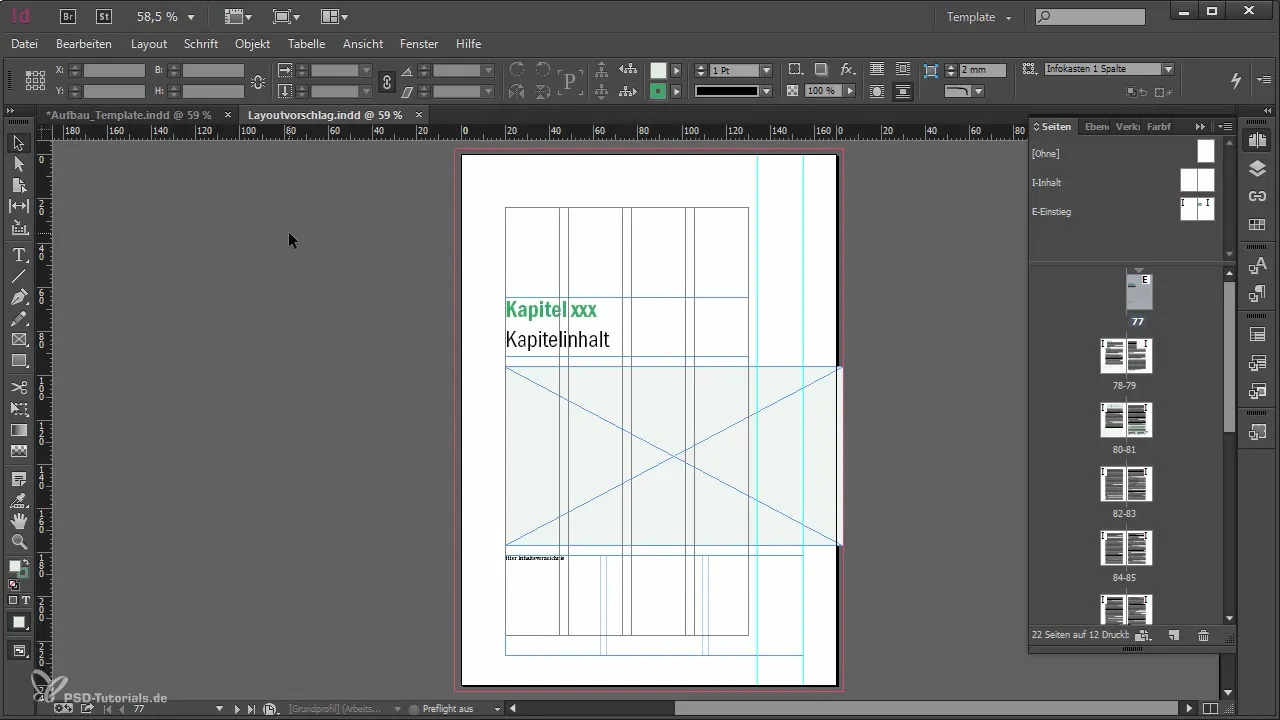
시간을 절약하기 위해 기존 마스터 페이지의 유용한 요소를 복사할 수 있습니다. 필요한 요소를 선택하고 "복사"를 클릭하세요. 새로운 문서에서는 "원래 위치에 붙여넣기" 옵션을 선택하세요. 이렇게 하면 레이아웃 요소를 새로 만드는 수고를 덜 수 있습니다.
이제 챕터 및 내용 텍스트를 표시하기 위해 텍스트 프레임을 추가하세요. 올바른 글꼴과 크기를 미리 설정하는 것이 중요합니다. 이 경우, 크기가 29포인트인 세리프 없는 글꼴을 사용합니다 - 위쪽 글꼴은 "Demi"로, 아래쪽 글꼴은 "Book"으로 설정되어야 합니다. 두 텍스트 모두 기준선 그리드에 정렬되어야 합니다.
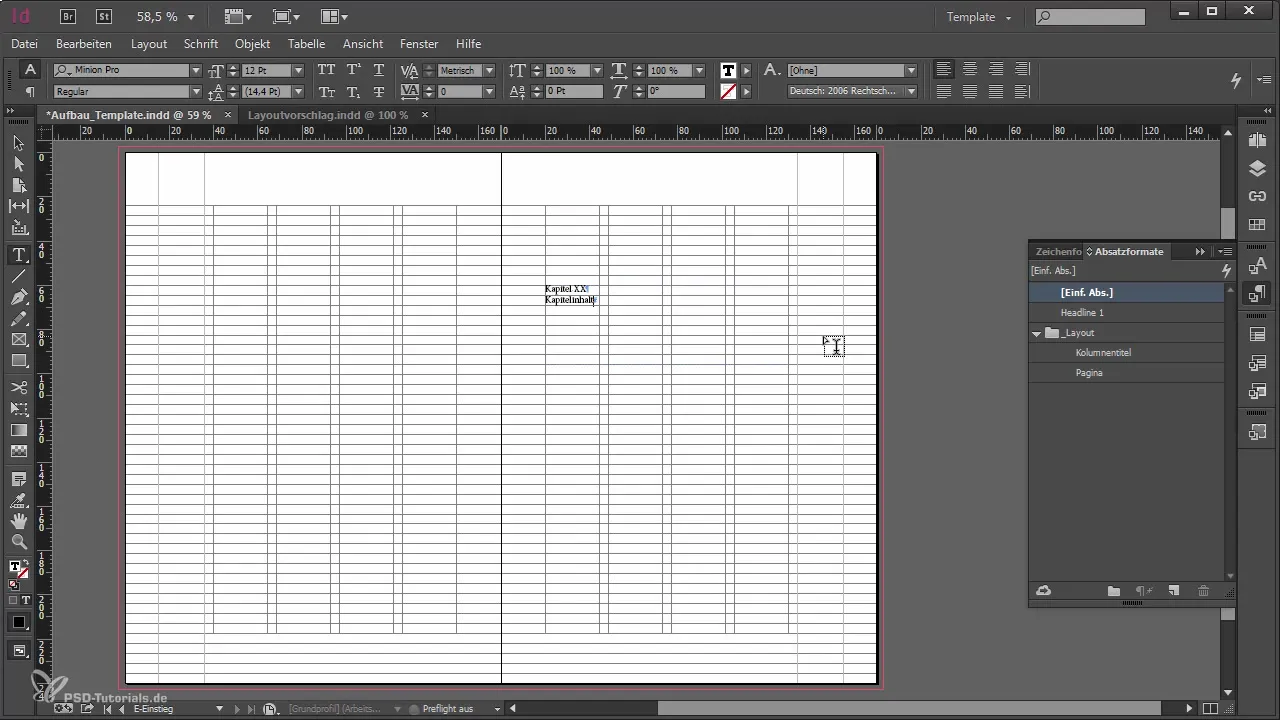
레이아웃을 더 조정하기 위해 첫 번째 단락에 단락 스타일을 적용하고 두 번째 단락에 대해서도 동일한 단계를 반복하세요. 레이아웃 폴더에 스타일을 저장하여 세팅 중 혼잡을 방지하세요. 이제 이미지의 자리 표시자로 그래픽 프레임을 생성할 수 있습니다. 자리 표시자로 사용되도록 하기 위해 색을 넣고 싶은지 고려하세요.
챕터 특정의 목차에 대한 텍스트 프레임을 설정합니다. "객체 > 텍스트 프레임 옵션" 옵션을 통해 내용에 맞게 열 구성을 설정할 수 있습니다. 이제 시작 페이지에 필요한 모든 내용이 준비되었습니다. 나중에 InDesign 책 파일을 통해 여러 문서를 특정 순서로 관리할 수 있는 책 기능을 사용하게 됩니다.
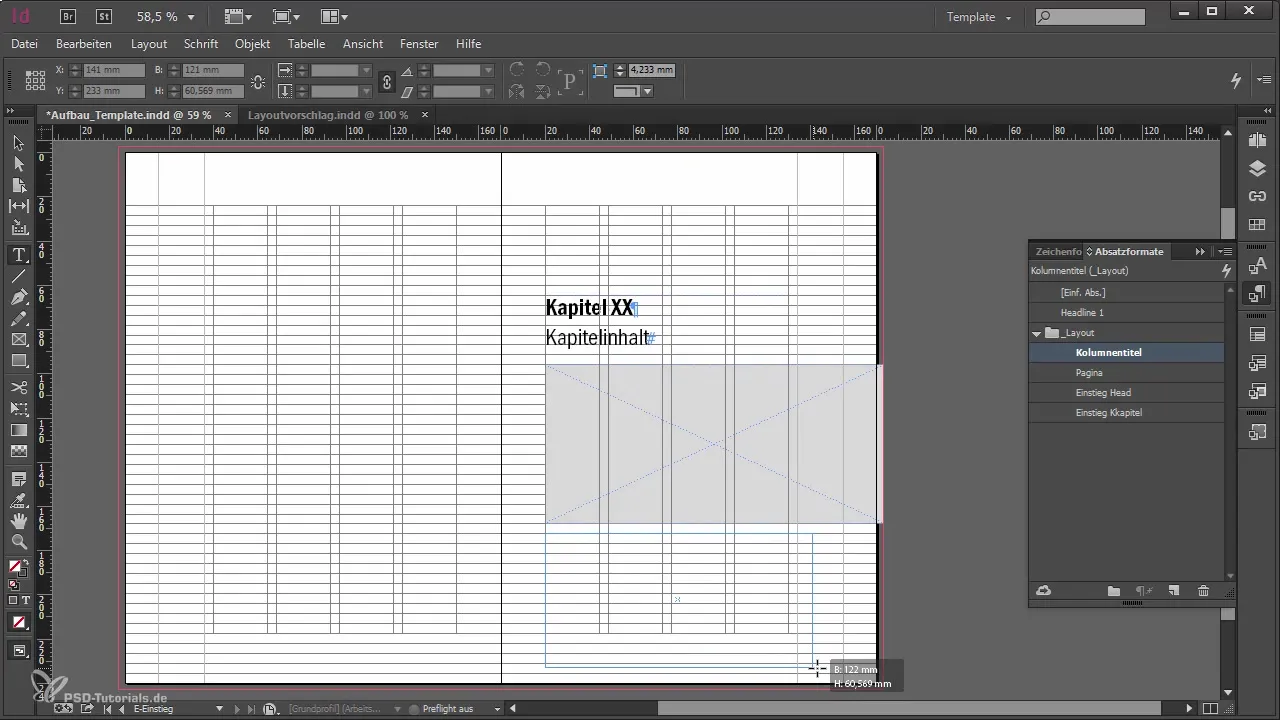
페이지 패널로 이동하여 "번호 및 섹션 옵션"을 열면 챕터 번호 지정을 조정할 수 있습니다. 여기서 챕터 번호 생성을 활성화하고, 수동으로 설정할지 자동으로 생성할지를 결정할 수 있습니다. 이 기능은 책에서 챕터를 번호를 매기는 순서를 유지하는 데 도움이 됩니다.
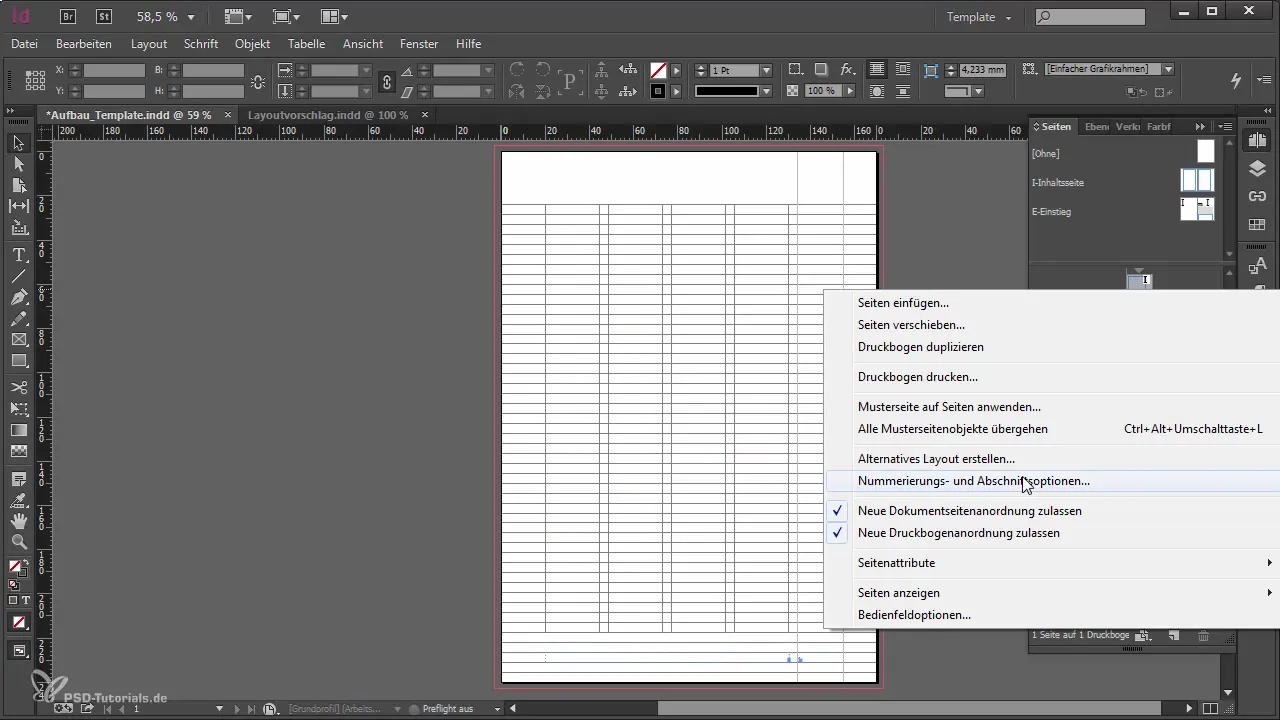
시작 페이지의 자리 표시자에서 챕터 번호를 자동으로 조정하려면 텍스트 변수를 사용합니다. 해당 페이지에 챕터 번호 텍스트 변수를 삽입하여 선택하면 됩니다. 이는 나중의 레이아웃을 쉽게 하며, 책 파일의 챕터 번호가 자동으로 업데이트되어 올바른 챕터 순서를 보장합니다.
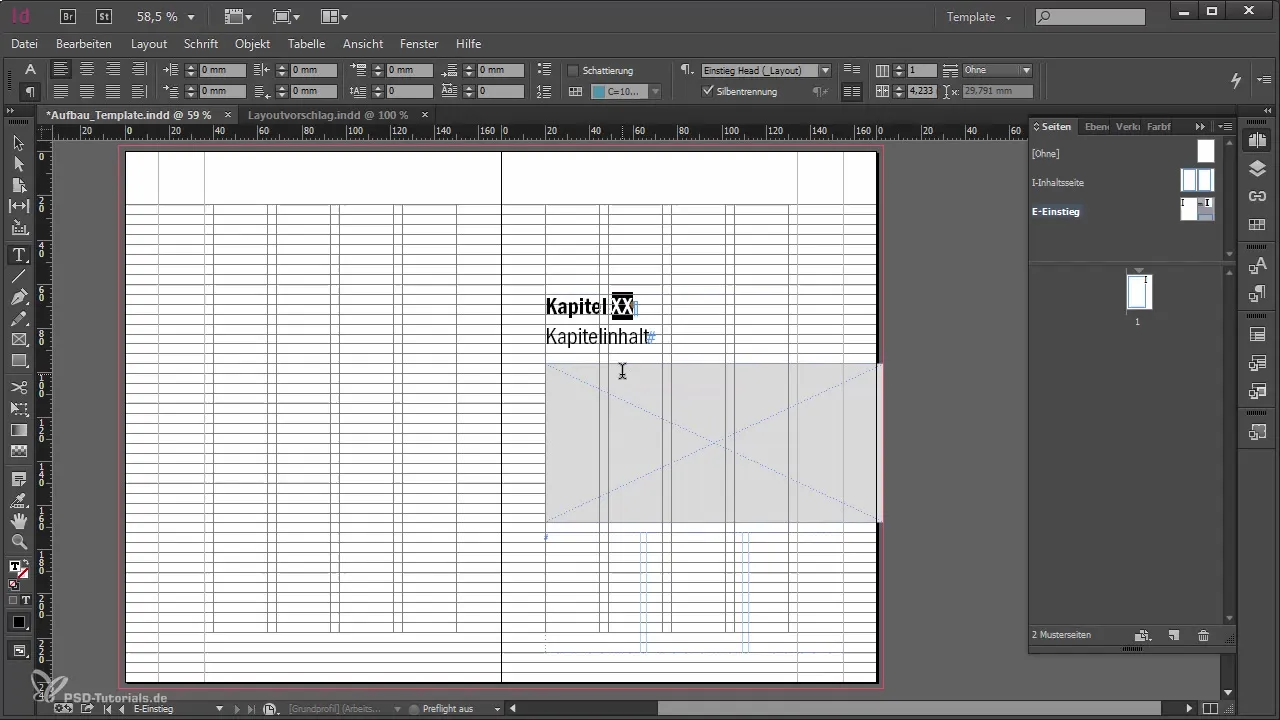
"챕터 내용" 제목에 대한 또 다른 세련된 해결책은 이미 생성된 섹션 마크를 사용하는 것입니다. 이는 챕터 이름에 해당하며 쉽게 삽입할 수 있습니다. 제목을 수동으로 입력할 필요 없이, 섹션 마크를 삽입하여 텍스트가 자동으로 생성될 수 있습니다.
요약
Adobe InDesign에서 새로운 마스터 페이지를 생성하고 조정하는 방법을 배웠으며, 이를 통해 효율적으로 시작 페이지를 디자인할 수 있습니다. 기존 레이아웃 요소의 사용과 텍스트 변수의 통합을 통해 제작 과정을 상당히 가속할 수 있습니다.
자주 묻는 질문
Adobe InDesign에서 새로운 마스터 페이지를 어떻게 만들 수 있나요?마스터 페이지 패널을 열고 "새 마스터 페이지"를 선택하여 기존 마스터 페이지를 기반으로 합니다.
마스터 페이지에서 요소를 쉽게 삭제할 수 있나요?네, 요소를 선택하고 "마스터 페이지 객체 잠금 해제" 명령이나 단축키로 삭제할 수 있습니다.
Adobe InDesign의 텍스트 변수란 무엇인가요?텍스트 변수는 장 번호와 같은 반복되는 텍스트 요소를 자동으로 업데이트하는 데 사용됩니다.
마스터 페이지에서 자리 표시자로 그래픽 프레임을 어떻게 만들 수 있나요?자리 표시자로 사용될 그래픽 프레임을 삽입하고 색을 추가하여 한눈에 알 수 있도록 할 수 있습니다.
마스터 페이지의 제목에 섹션 마크를 어떻게 사용할 수 있나요?섹션 마크를 삽입하면 제목이 자동으로 생성되며, 챕터 정보를 기반으로 합니다.


